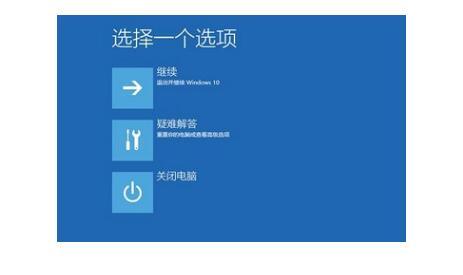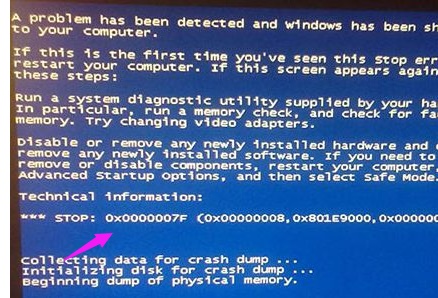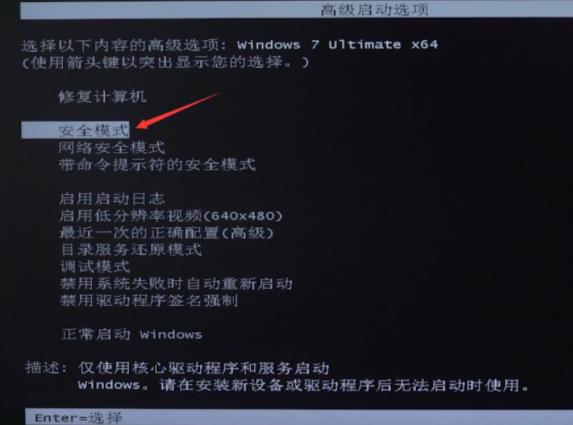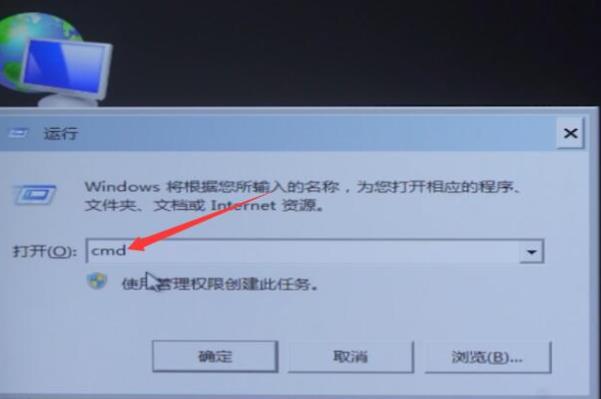win10打印蓝屏的解决方法
简单到家
 3242人浏览
3242人浏览
 2024-06-28
2024-06-28
win10打印蓝屏怎么办?最近,常州惠普电脑售后维修中心一些网民在使用打印机时出现了蓝屏。他们不知道如何解决它。当我们的电脑打印时,蓝屏该怎么办?今天,啄木鸟小编将为您带来解决方案。

win10系统蓝屏。
当我们遇到win10打印蓝屏时,卸载并删除KB5000802更新补丁。方法如下。
1.首先点击开始菜单,点击设置按钮。
2.我们在搜索栏中搜索更新,选择查看更新历史记录。
3.点击卸载更新,右键点击KB5000802更新补丁,点击卸载。
卸载补丁后,常州惠普电脑售后维修中心自动重启后即可正常打印,不会出现蓝屏现象。由于系统版本号不同,补丁号可能也不同。我们只需要找到相应的补丁并删除它们。

Win10版本号1803-KB5000809(17134.2087)
Win10版本号1809-KB5000822(17763.1817)
Win10版KB5000802补丁更新(19041.867和19042.867)
1909-KB5000808Win10版本号(18363.1440)
2004ows10版2004和20H2-KB500802(19041.867和19042.867)
这就是win10打印蓝屏的解决方案,常州惠普电脑售后维修中心希望能对您有所帮助。
上述内容为转载或编者观点,不代表简单到家意见,不承担任何法律责任。
服务推荐
更多>
资讯推荐
更多>
win10打印蓝屏的解决方法
 3540浏览
3540浏览
 2024-06-28
2024-06-28
 3540浏览
3540浏览
 2024-06-28
2024-06-28

win10开机蓝屏的解决方法
 2997浏览
2997浏览
 2024-05-17
2024-05-17
 2997浏览
2997浏览
 2024-05-17
2024-05-17
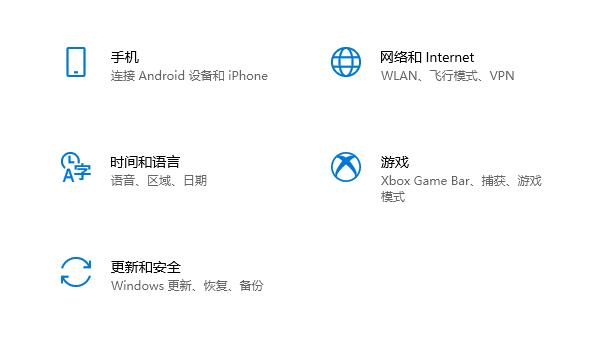
Win10电脑一打印就蓝屏怎么办
 2764浏览
2764浏览
 2024-06-28
2024-06-28
 2764浏览
2764浏览
 2024-06-28
2024-06-28

win10系统蓝屏解决方法
 3190浏览
3190浏览
 2024-11-21
2024-11-21
 3190浏览
3190浏览
 2024-11-21
2024-11-21